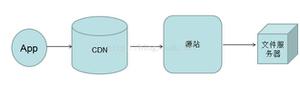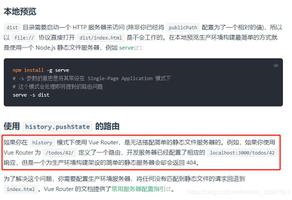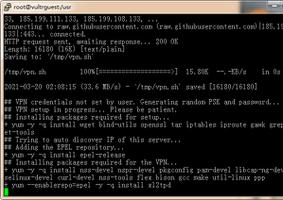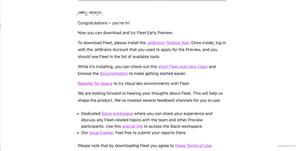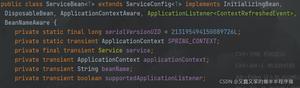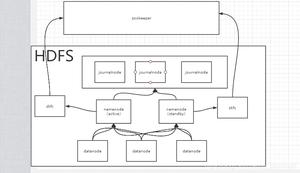【Python】Centos配置IP地址
对于Python的操作系统来说,Ubuntu和Centos连个都是不错的选择,但是开发人员也对谁才是操作系统的老大一直争吵不休,而它们两个系统也是各有各的有点,这里先声明一下,本人两个操作系统都用,所以大家不要把导火索引导我这里来。那么我们今天就centos的IP地址的配置来做个简单的说明。
首先centos的IP配置有两种方法,一种是动态获取IP,一种是设置静态IP,我们得先做几步准备。
第一步我们需要登录获取到root权限。
第二步就需要获取centos的网卡的名称了,我们使用ifconfig的命令来查看当前网卡的名字。
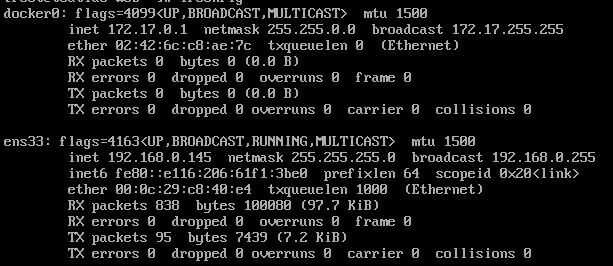
可以看到我们当前的这个网卡的名字是ens33
第三步关闭防火墙
systmctl disable firewalld # systemctl设置,重启之后也是关闭的systemctl stop firewalld # 关闭当前开启的防火墙
那么接下来我们可以开始配置IP地址了
1. 动态获取IP地址
首先你要将你的路由器开启DHCP
接下来我们开始配置
第一步:使用vi进入你的网卡文件
# ens33是你的网卡的名字,其他是固定写法vi /etc/sysconfig/network-scripts/ifcfg-ens33
第二步:修改配置文件,只需要修改两处地方
- BOOTPROTO=dhcp
- ONBOOT=yes
TYPE=EthernetBROWSER_ONLY=no
BOOTPROTO=dhcp
DEFROUTE=yes
IPV4_FAILURE_FATAL=no
IPV6INIT=yes
IPV6_AUTOCONF=yes
IPV6_DEFROUTE=yes
IPV6_FAILURE_FATAL=no
IPV6_ADDR_GEN_MODE=stable-privacy
NAME=ens33
UUID=24f1055b-3faa-44a2-89ba-d7ec625b9a40
DEVICE=ens33
ONBOOT=yes
第三步:重启网络服务
systemctl restart network第四步:检验是否配置好IP地址
- 首先可以用ifconfig查看网卡的IP地址是否已经分配好了并且获取到
- 配置成功的话,我们一般是用桥接模式来配制的,所以外部windows有网络,这里面也会同样有网络,可以检验是否可以上网。
# 检验是否有网络ping www.baidu.com
如果出现如下情况,那么我们的ip地址就配置成功了。
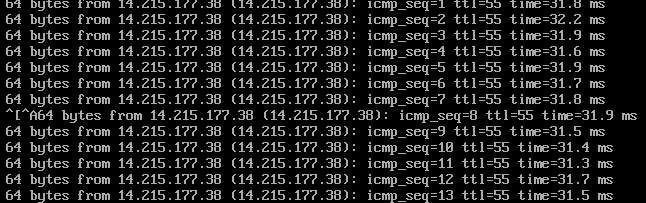
2. 配置静态IP地址
配置静态IP地址和动态获取IP地址流程相似,只不过是配置信息略微多一些而已。
第一步:进入到网卡文件当中
# ens33是你的网卡的名字,其他是固定写法vi /etc/sysconfig/network-scripts/ifcfg-ens33
第二步:修改配置信息
这里的配置信息比之前的要多一点,不过要注意的是BOOTROTO=static
TYPE=EthernetPROXY_METHOD=none
BROWSER_ONLY=no
BOOTPROTO=static
DEFROUTE=yes
IPV4_FAILURE_FATAL=no
IPV6INIT=yes
IPV6_AUTOCONF=yes
IPV6_DEFROUTE=yes
IPV6_FAILURE_FATAL=no
IPV6_ADDR_GEN_MODE=stable-privacy
NAME="ens33"
UUID=24f1055b-3faa-44a2-89ba-d7ec625b9a40
DEVICE=ens33
ONBOOT=yes
BROADCAST=192.168.19.255 # 广播地址
IPADDR=192.168.19.137 # ip地址
NETMASK=255.255.255.0 # 子网掩码
GATEWAY=192.168.19.2 # 网关地址
DNS1=192.168.19.2 # DNS地址
第三步:和上面一样重启网卡,在ping一下百度看能否上网
# 重启网卡systemctl restart network
# 检验是否能上网
ping www.baidu.com
那么这个就是centos的IP配置,希望对大家有帮助。

以上是 【Python】Centos配置IP地址 的全部内容, 来源链接: utcz.com/a/86524.html